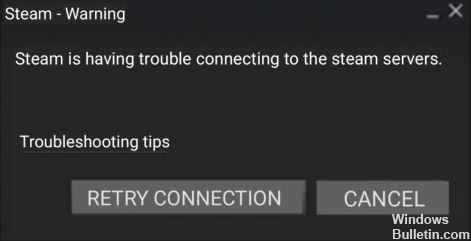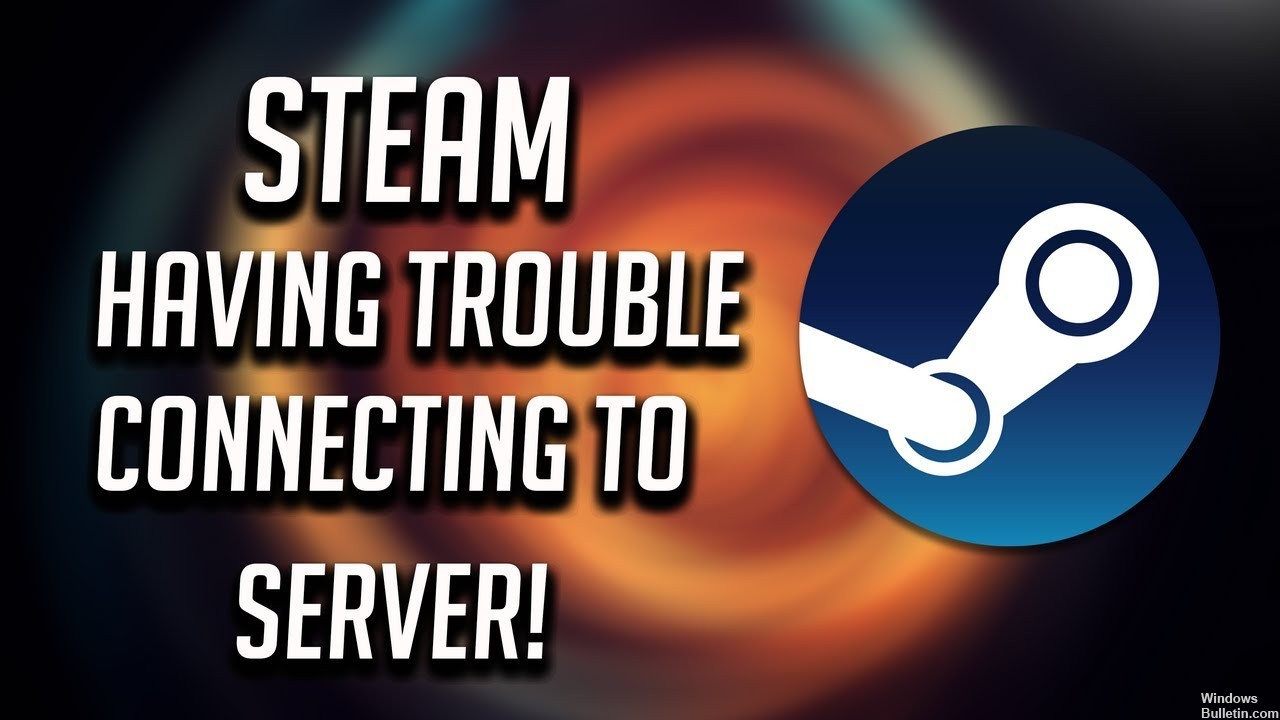Jak naprawić komunikat o błędzie „Steam musi być online, aby zaktualizować”?

Wielu użytkowników systemu Windows 10 regularnie korzysta ze Steam, ale niektórzy zgłosili błąd mówiący, że Steam musi być online, aby dokonać aktualizacji. Wygląda na to, że może się to zdarzyć na komputerach z systemem Windows. To dziwny problem, który uniemożliwia ci granie w ulubione gry i rozumiemy, jak bardzo może to być irytujące.
Na szczęście istnieje kilka rozwiązań, które omówimy poniżej. Zanim do nich przejdziemy, opiszemy niektóre z najczęstszych przyczyn, które mogą prowadzić do tego problemu.
Co powoduje, że „Steam musi być online, aby zaktualizować”?

Kilka czynników może powodować ten konkretny błąd w aplikacji Steam, na przykład dostęp administracyjny do Steam, programy antywirusowe innych firm, włączone ustawienia proxy, problemy z ustawieniami DNS lub uszkodzone pliki gry na Steam.